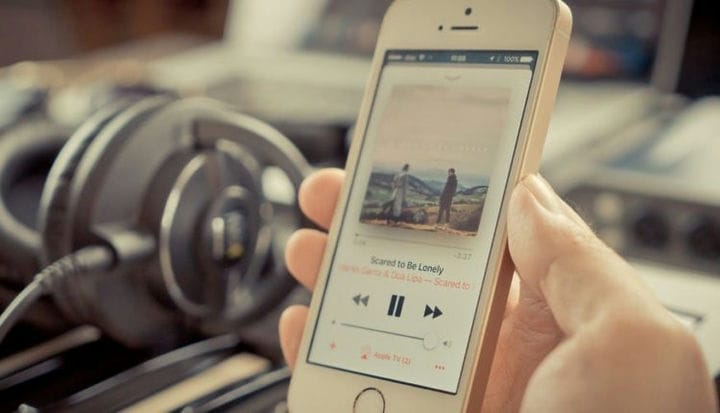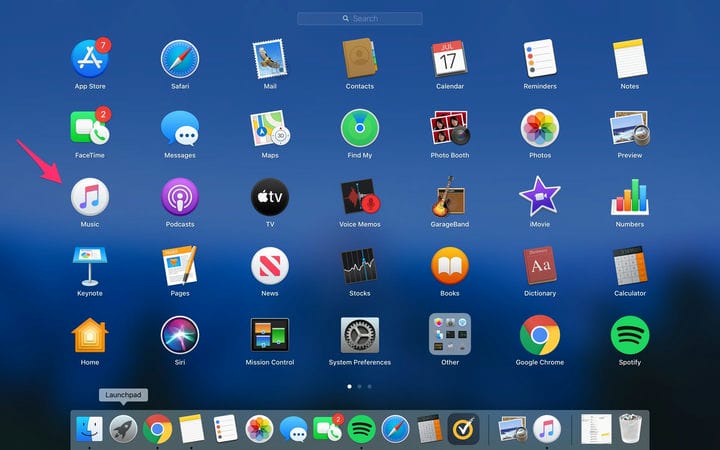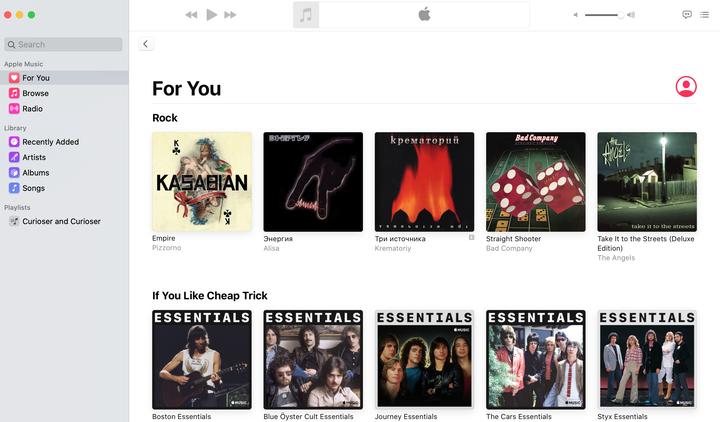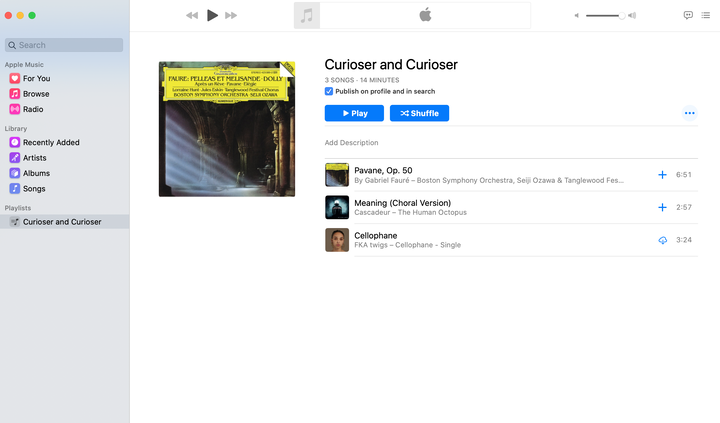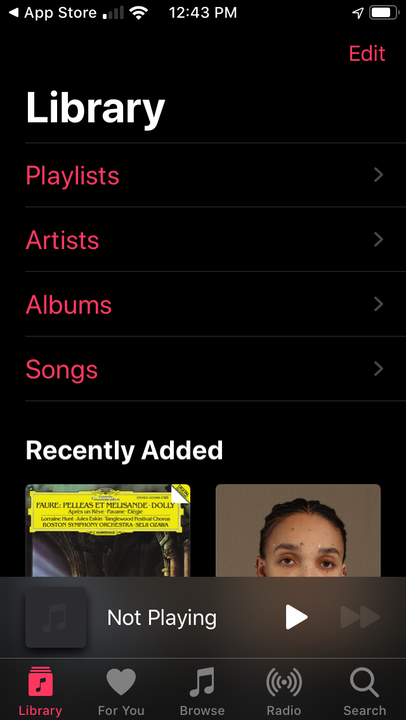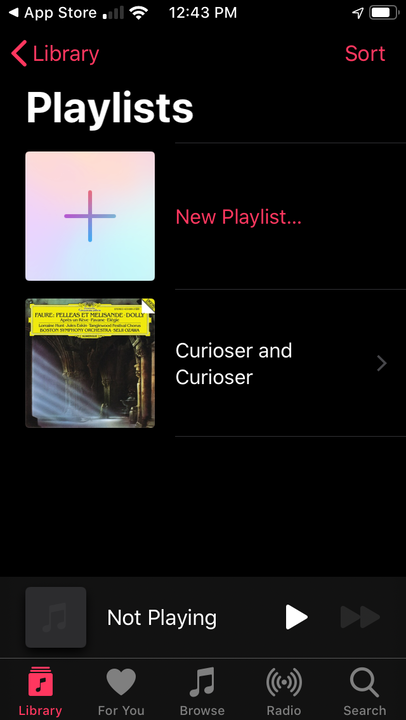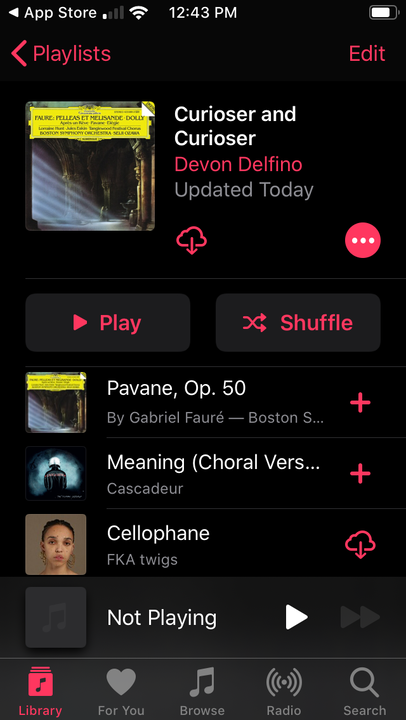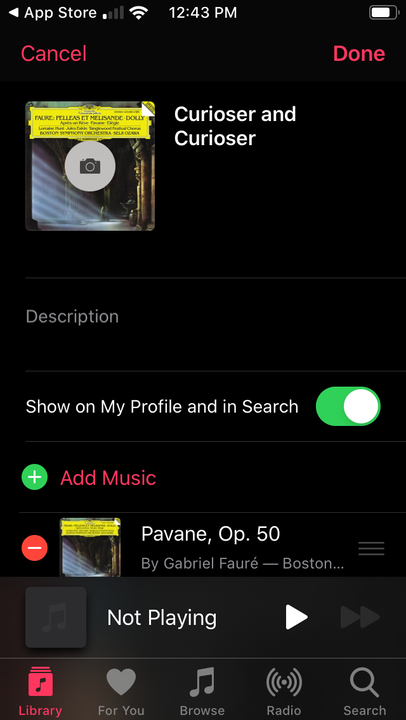Kuinka tehdä soittolista yksityiseksi Apple Music -sovelluksessa
- Voit helposti tehdä julkisen soittolistan yksityiseksi Apple Musicissa poistamalla sen profiilistasi ja estämällä sen muiden haun käyttäjien käytettävissä.
- Käyttämäsi menetelmä vaihtelee sen mukaan, millä laitteilla käytät Apple Music -tiliäsi.
Voi olla hauskaa jakaa musiikkimakuasi ystävien, perheen ja jopa muiden musiikin ystävien kanssa, mutta joskus et halua kaikkien tietävän, mitä olet kuunnellut viime aikoina. Jos näin on, soittolistan tekeminen yksityiseksi voi olla hyödyllistä.
Prosessi on yksinkertainen Apple Musicissa, mutta muista, että se vaihtelee käyttämäsi laitteen mukaan. Näin voit tehdä Apple Music -soittolistan yksityiseksi tietokoneellasi tai iOS- ja Android-mobiililaitteillasi.
Apple Music -soittolistan tekeminen yksityiseksi tietokoneella
1. Käynnistä Apple Music -sovellus työpöydälläsi.
Voit avata Apple Music -sovelluksen telakassa tai Finderin kautta.
2. Valitse soittolistasi vasemmasta sivupalkista
Löydät tallennetut soittolistat Kirjasto-osion vaihtoehdoista.
3. Poista valinta ruudusta, jossa lukee "Julkaise profiilissa ja haussa".
Löydät tämän vaihtoehdon soittolistan nimen ja kappalemäärän alta.
Kuinka tehdä Apple Music -soittolista yksityiseksi mobiililaitteellasi
1. Avaa Apple Music -sovellus.
2. Napauta "Kirjasto"-välilehteä.
3. Valitse "Soittolistat".
Sinun tarvitsee vain napauttaa Kirjasto-kuvaketta, jos sovelluksesi ei avaa tätä välilehteä automaattisesti.
4. Napauta soittolistaa, jonka haluat tehdä yksityiseksi.
Voit myös luoda soittolistan tästä valikosta.
5. Valitse "Muokkaa" näytön oikeasta yläkulmasta
Voit tarkastella kaikkia kappaleitasi, mukaan lukien lataamasi kappaleet.
6. Poista käytöstä Näytä profiilissani ja haussa.
Kun olet tehnyt soittolistan yksityiseksi, kytkin muuttuu harmaaksi.